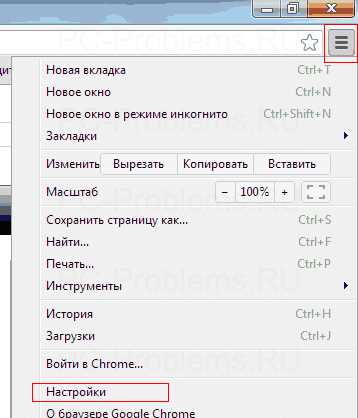
JavaScript – это язык программирования, который широко используется на веб-страницах для создания интерактивных элементов и улучшения пользовательского опыта. Однако, иногда возникают ситуации, когда требуется отключить JavaScript в браузере Google Chrome. Это может быть полезно, например, когда вы сталкиваетесь с проблемами с безопасностью или если JavaScript замедляет работу вашего компьютера. В этой статье мы расскажем вам, как отключить JavaScript в Google Chrome, чтобы вы могли контролировать его использование в своем браузере.
Шаг 1: Откройте Google Chrome на вашем компьютере. Для этого найдите его значок на рабочем столе или в меню «Пуск» и щелкните по нему.
Шаг 2: В правом верхнем углу окна браузера найдите и щелкните на значке с тремя вертикальными точками. В контекстном меню выберите «Настройки».
Шаг 3: В открывшейся вкладке «Настройки» прокрутите страницу вниз и нажмите на ссылку «Дополнительные».
Шаг 4: В разделе «Конфиденциальность и безопасность» найдите и выберите пункт «Содержимое сайтов».
Шаг 5: В разделе «JavaScript» вы увидите переключатель «Разрешить всегда выполнять JavaScript на всех сайтах». Чтобы отключить JavaScript, просто переключите его в положение «Выключено».
Шаг 6: После этого закройте вкладку настроек. Теперь JavaScript будет отключен в вашем браузере Google Chrome.
Обратите внимание, что отключение JavaScript может привести к некорректному отображению некоторых веб-страниц и нефункциональности некоторых элементов. Если вы захотите снова включить JavaScript, просто повторите указанные выше шаги и переключите переключатель в положение «Включено».
- Шаг 1: Открыть настройки браузера
- Запустите Google Chrome
- Нажмите на кнопку меню в верхнем правом углу
- Шаг 2: Найти раздел «Настройки»
- В раскрывающемся меню выберите пункт «Настройки»
- Шаг 3: Найти раздел «Конфиденциальность и безопасность»
- Прокрутите страницу вниз до раздела «Конфиденциальность и безопасность»
- Нажмите на «Настройки сайтов»
- Выберите «JavaScript»
Шаг 1: Открыть настройки браузера
Для того чтобы отключить JavaScript в Google Chrome, необходимо открыть настройки браузера.
Чтобы это сделать, выполните следующие действия:
- Откройте браузер Google Chrome на вашем компьютере.
- Нажмите на иконку меню, расположенную в правом верхнем углу окна браузера. Она выглядит как три вертикальные точки.
- В открывшемся меню выберите пункт «Настройки».
После выполнения этих действий вы попадете в раздел настроек браузера Google Chrome, где сможете изменить различные параметры работы браузера.
Запустите Google Chrome
Прежде чем отключать JavaScript в Google Chrome, убедитесь, что у вас уже установлен и запущен сам браузер Chrome. Если у вас еще нет Chrome, вы можете загрузить его с официального сайта Google.
После установки Chrome, щелкните на значок Chrome на вашем рабочем столе или запустите его через меню Пуск. Это откроет окно браузера с загрузившейся домашней страницей Google.
Теперь у вас есть запущенный экземпляр Google Chrome, и вы готовы внести нужные изменения для отключения JavaScript!
Примечание: Убедитесь, что вы находитесь в актуальной версии Google Chrome, так как инструкции могут немного отличаться в зависимости от версии браузера.
Нажмите на кнопку меню в верхнем правом углу
1. Откройте веб-браузер Google Chrome на своем устройстве.
2. Перейдите на веб-страницу, где вы хотите отключить JavaScript.
3. В правом верхнем углу окна браузера вы увидите кнопку меню, которая выглядит как три вертикальные точки.
4. Наведите курсор мыши на эту кнопку, и это вызовет раскрывающееся меню.
5. Щелкните на кнопке меню левой кнопкой мыши.
6. В раскрывающемся меню прокрутите вниз и найдите пункт «Настройки».
7. Щелкните на пункте «Настройки» левой кнопкой мыши.
8. Откроется новая вкладка с настройками Google Chrome.
9. Прокрутите вниз до раздела «Конфиденциальность и безопасность» и выберите «Настройки сайта».
10. В настройках сайта найдите раздел «Javascript» и выберите «Блокировать все (рекомендуется)» или убедитесь, что включена опция «Блокировать весь JavaScript (рекомендуется)».
11. Закройте вкладку с настройками.
Теперь JavaScript будет отключен в Google Chrome, и веб-страницы, которые вы посещаете, не будут выполнять JavaScript-код, пока вы не включите его вновь.
Шаг 2: Найти раздел «Настройки»
Чтобы отключить JavaScript в Google Chrome, нужно первым делом найти раздел «Настройки» в браузере. Для этого выполните следующие действия:
| 1. | Откройте браузер Google Chrome. |
| 2. | Нажмите на значок меню, который находится в верхнем правом углу окна. Этот значок выглядит как три вертикальные точки. |
| 3. | В открывшемся выпадающем меню выберите пункт «Настройки». |
| 4. | Откроется новая вкладка с разделом «Настройки». |
Теперь вы нашли раздел «Настройки» и готовы перейти к следующему шагу.
В раскрывающемся меню выберите пункт «Настройки»
1. Откройте браузер Google Chrome на своем компьютере.
2. В правом верхнем углу окна браузера щелкните на значке с тремя точками, чтобы открыть раскрывающееся меню.
3. В меню выберите пункт «Настройки».
| Шаги: | Скриншоты: |
|---|---|
| 1. Откройте браузер Google Chrome на своем компьютере. |  |
| 2. В правом верхнем углу окна браузера щелкните на значке с тремя точками, чтобы открыть раскрывающееся меню. |  |
| 3. В меню выберите пункт «Настройки». |  |
Шаг 3: Найти раздел «Конфиденциальность и безопасность»
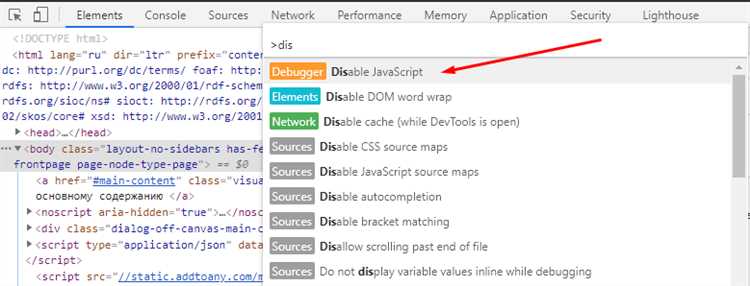
Для отключения JavaScript в Google Chrome необходимо найти раздел «Конфиденциальность и безопасность» в настройках браузера. Для этого следуйте инструкциям ниже:
- Откройте браузер Google Chrome на своем компьютере.
- Щелкните на значке «Три точки» в верхнем правом углу окна браузера, чтобы открыть меню.
- В выпадающем меню выберите пункт «Настройки».
- На странице настроек прокрутите вниз и найдите раздел «Конфиденциальность и безопасность».
- Щелкните на разделе «Конфиденциальность и безопасность», чтобы открыть его.
Поздравляем, вы нашли раздел «Конфиденциальность и безопасность» в настройках браузера Google Chrome.
Прокрутите страницу вниз до раздела «Конфиденциальность и безопасность»
Для отключения JavaScript в Google Chrome, воспользуйтесь следующей инструкцией:
Шаг 1: Откройте Google Chrome на своем устройстве и нажмите на значок меню, который находится в правом верхнем углу окна браузера. Затем выберите «Настройки».
Шаг 2: Прокрутите страницу вниз до раздела «Конфиденциальность и безопасность» и нажмите на «Настройки контента».
Шаг 3: В открывшемся окне «Настройки контента» выберите «JavaScript».
Шаг 4: В разделе «Разрешено» вы можете изменить настройки для JavaScript, чтобы оно было блокировано или разрешено. Чтобы отключить JavaScript, выберите «Заблокировано (рекомендуется)».
Шаг 5: После выбора нужного варианта, закройте окно «Настройки контента». Изменения вступят в силу немедленно без необходимости перезапуска браузера.
Теперь вы знаете, как отключить JavaScript в Google Chrome. Обратите внимание, что отключение JavaScript может привести к некорректной работе некоторых веб-сайтов, поэтому будьте внимательны и аккуратны при изменении этой настройки.
Нажмите на «Настройки сайтов»
Чтобы отключить JavaScript в Google Chrome, вы должны выполнить следующие действия:
- Откройте Google Chrome и нажмите на иконку с тремя точками, расположенную в правом верхнем углу окна браузера.
- В выпадающем меню выберите пункт «Настройки».
- На странице «Настройки» прокрутите вниз и нажмите на ссылку «Дополнительные» внизу страницы.
- В разделе «Безопасность и конфиденциальность» выберите «Настройки сайтов».
Теперь вы перейдете на страницу «Настройки сайтов», где сможете управлять различными параметрами сайтов, включая возможность отключения JavaScript.
Продолжайте чтение, чтобы узнать, как именно отключить JavaScript в Chrome.
Выберите «JavaScript»

1. Откройте браузер Google Chrome на вашем компьютере.
2. В правом верхнем углу окна браузера найдите значок «Меню» (три точки расположенные вертикально) и щелкните по нему.
3. В выпадающем меню выберите пункт «Настройки».
4. В открывшемся окне «Настройки» прокрутите страницу вниз и выберите «Дополнительные».
5. Затем выберите «Содержимое сайтов».
6. В разделе «JavaScript» вы можете выбрать различные настройки для выполнения JavaScript:
-
Разрешить всегда: JavaScript будет всегда выполняться на всех сайтах.
-
Блокировать (рекомендуется): JavaScript будет заблокирован на всех сайтах. Вы должны будете вручную разрешать его на каждом сайте в случае необходимости.
-
Блокировать определенные сайты: Вы можете добавить определенные сайты, на которых JavaScript будет заблокирован.
7. Чтобы отключить JavaScript, выберите «Блокировать (рекомендуется)» или «Блокировать определенные сайты».
8. Если выбрана настройка «Блокировать определенные сайты», нажмите на кнопку «Добавить» рядом с этой настройкой и введите адреса сайтов, на которых хотите заблокировать JavaScript.
9. После выбора нужной настройки, закройте окно «Настройки». JavaScript будет отключен согласно вашим настройкам.

